Hard reset
Ang isang pagpipilian upang malutas (hindi lamang) ang error 4013 ay ang hard reset ang iPhone. Kung hindi mo pa nasusubukan, maaari mong subukan ang hakbang na ito. Sa isang iPhone na may Face ID, pindutin nang matagal at bitawan ang volume up button, pagkatapos ay ulitin ang parehong gamit ang volume down button. Panghuli, pindutin nang matagal ang power button hanggang lumitaw ang logo ng Apple sa display ng iPhone. Para sa mga iPhone na may Home Button, pindutin nang matagal ang Home Button kasama ang Power button hanggang lumitaw ang logo ng Apple sa display ng iPhone.
Maaaring ito ay interesado ka

I-wipe ang storage
Kahit na ang isang tila hindi maalis na error na tulad nito ay maaaring magkaroon ng isang nakakagulat na madaling ayusin sa ilang mga kaso. Bago gumawa ng mas radikal na mga hakbang, subukang linisin lang ang storage ng iyong iPhone. Bakit? Kung ang iyong imbakan ng iPhone ay walang pag-asa na puno, maaari rin itong makaapekto sa pagtakbo at paggana ng iyong smartphone. Kaya pumunta sa Mga Setting -> Pangkalahatan -> Imbakan ng iPhone at tingnan kung aling mga item ang kumukuha ng pinakamaraming espasyo sa iyong storage. Maaari mo ring subukang punasan ang data ng system.
Maaaring ito ay interesado ka
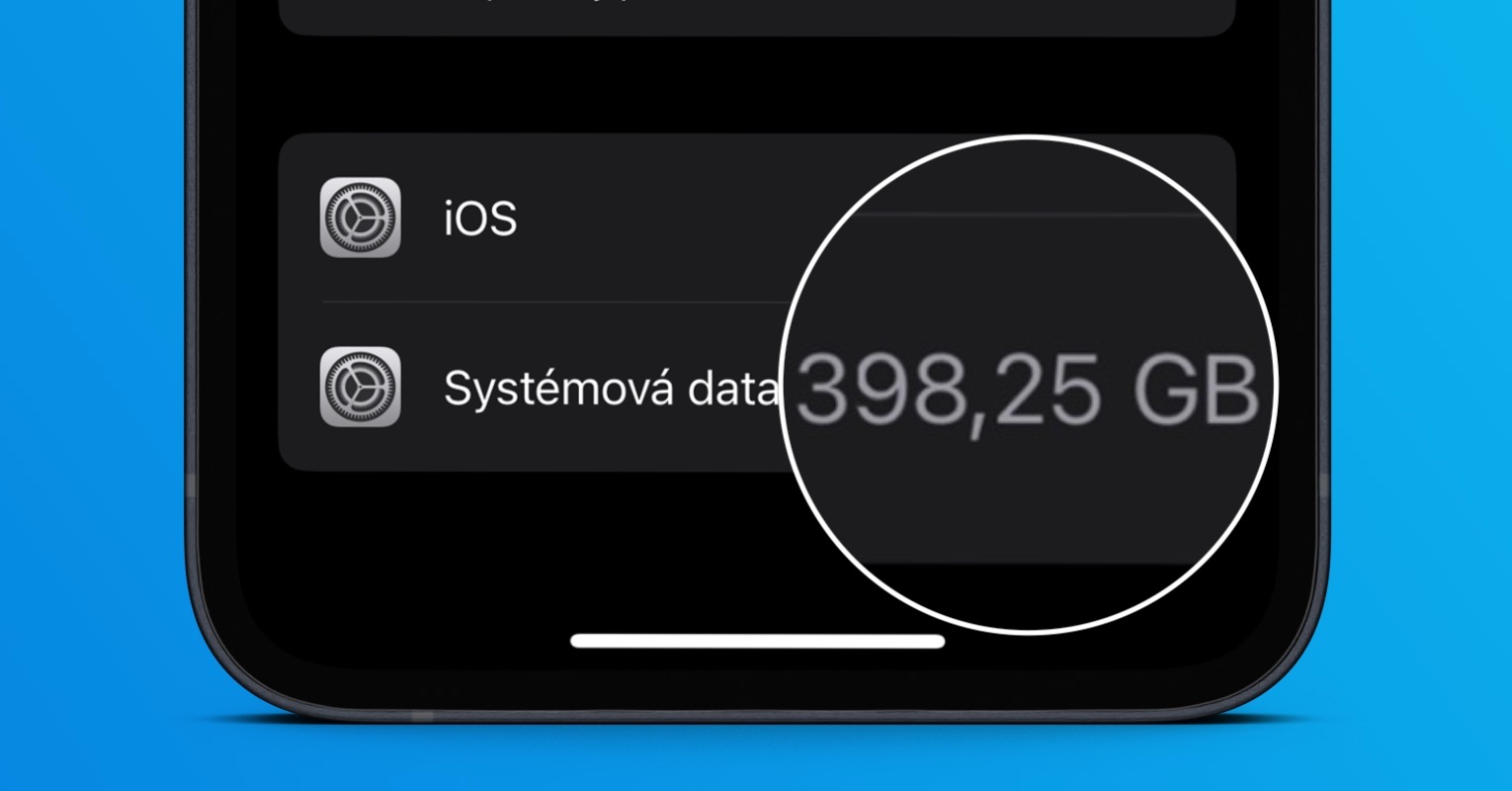
Ibalik sa pamamagitan ng iTunes/Finder
Maaari mo ring subukang ikonekta ang iyong iPhone gamit ang isang cable sa iyong Windows computer o Mac. Kung mayroon kang computer na may iTunes, piliin ang iyong iPhone sa iTunes at simulan ang pagpapanumbalik. Sa isang Mac, ilunsad ang Finder, hanapin ang pangalan ng iyong iPhone sa sidebar ng Finder, pagkatapos ay i-click ang Ibalik ang iPhone sa pangunahing window ng Finder. Pagkatapos ay sundin ang mga tagubilin sa screen.
DFU mode
Ang isa pang pagpipilian ay ilagay ang iPhone sa tinatawag na DFU mode at pagkatapos ay ibalik ito. Ikonekta ang iyong iPhone sa iyong computer, pagkatapos ay pindutin nang matagal at bitawan ang volume up button. Ulitin ang parehong gamit ang volume down button, pagkatapos ay pindutin nang matagal ang power button hanggang sa magdilim ang screen ng iPhone. Pagkatapos ng halos limang segundo, bitawan muli ang button. Pagkatapos ay sundin ang mga tagubilin sa screen at simulan ang pagpapanumbalik ng iyong device sa pamamagitan ng iTunes o Finder, katulad ng nakaraang hakbang.
Maaaring ito ay interesado ka
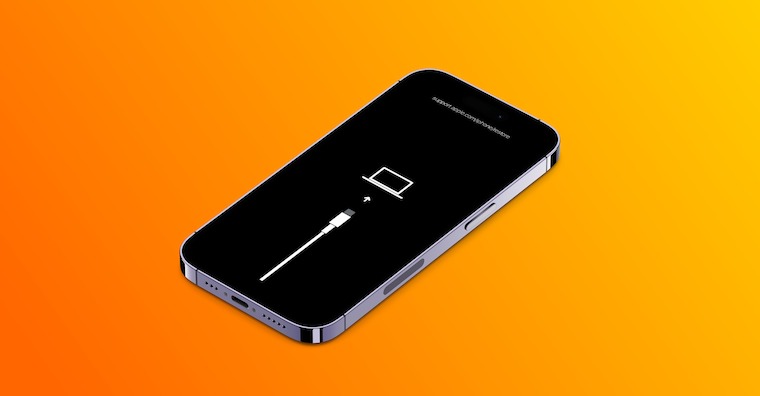
Suporta ng Apple
Kung wala sa mga hakbang sa itaas ang gumana, maaari mong subukang makipag-ugnayan sa Apple Support. Maghanda ng mas maraming impormasyon hangga't maaari tungkol sa iyong iPhone, perpektong kasama ang IMEI at serial number. Ang suporta ng Apple ay magagamit sa iyo, halimbawa, sa numero ng telepono 800 700 527, ang iba pang mga opsyon sa pakikipag-ugnayan ay matatagpuan sa Ang opisyal na website ng suporta ng Apple.
 Lumilipad sa buong mundo kasama ang Apple
Lumilipad sa buong mundo kasama ang Apple 


